Папка default , когато са отворени Windows Изследовател in Windows 7 е този, с който обикновено нямаме много допирателни (или по-голямата част от потребителите Windows 7 не допирателната), а именно Библиотеки, Абсолютно фалшиво или иначе за това, че плават от тази папка, когато имаме нещо, което да "проучи". My хиляда изглежда по-нормално Windows Изследовател , за да отворите компютър (My Computer) или Моите документи, Което изисква малко intreventie / промяна в Предпочитания неговото (т.е. a Windows Изследователят).
Ако искате да промените папката за стартиране на Windows Изследовател in Windows 7 (папката, с която се отваря) - независимо дали искате да е My Computer или личната папка, тогава трябва само да следвате инструкциите по-долу:
- Кликнете с десния бутон върху Windows Изследовател in Taskbar (Когато се използва за да го отворите), след това кликнете с десния бутон отново икона Windows Explorer се показва в списъка и изберете Имоти
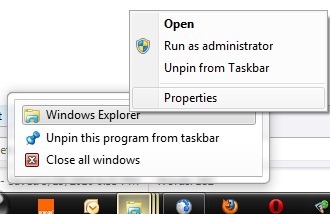
- ако искате това Windows Explorer, с който да отворите My ComputerВ раздела Пряк път промяна TargetОт сайта %windir%explorer.exe in
%SystemRoot%explorer.exe /E,::{20D04FE0-3AEA-1069-A2D8-08002B30309D}
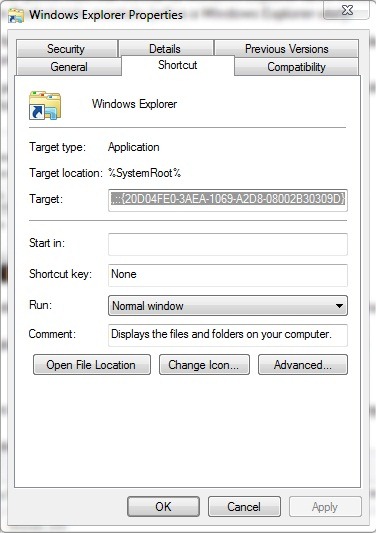
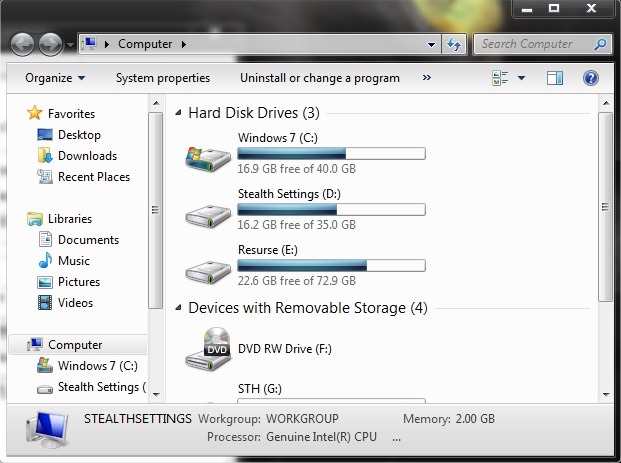
- за Windows Explorer, с който да отворите Моите документи, Промени TargetВ
%SystemRoot%explorer.exe /n,::{450D8FBA-AD25-11D0-98A8-0800361B1103}
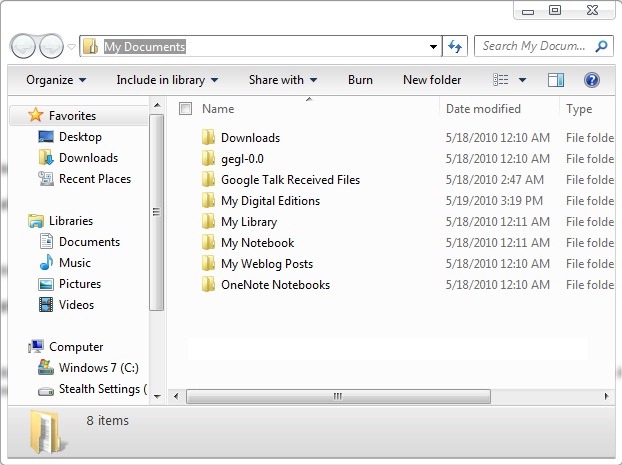
- Apply si OK
Забележка: Ако сте свикнали да стартирате Windows Изследовател от Start Menu, след което направете промени в прекия път в списъка. Този урок е тестван върху Windows 7 и не препоръчваме тестване на предишни операционни системи (ако го правите, правите го на свой собствен риск).